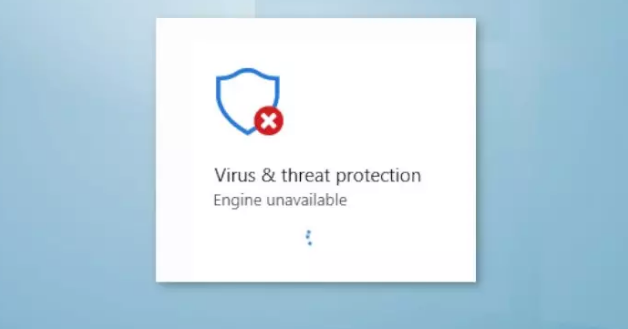Hallo, ich habe kürzlich versucht, die neuesten Windows-Sicherheitsupdates zu installieren, und habe einen Fehler behoben, der besagt, dass die Windows Defender Engine nicht verfügbar ist. Ich kann die Ursache des Problems nicht verstehen. Ich wäre Ihnen dankbar, wenn Sie umgehend Abhilfe schaffen würden.
Windows Defender oder Windows Defender Antivirus ist ein Antivirus-Tool von Microsoft Windows. Seine Aufgaben sind die Bereitstellung der Systemsicherheit. Es warnt Sie vor möglichen Malware-Infektionen und anderen Cyber-Sicherheitsbedrohungen.
Anfangs, als der Windows Defender herauskam, schützte er nur vor Spyware und so musste Microsoft einen langen Weg gehen. Jetzt, zum aktuellen Datum, fühlen sich die Leute sicher, wenn sie es verwenden, und sie haben nicht das Bedürfnis nach Software von Drittanbietern.
Sie müssten jedoch Sicherheitsupdates und Patches installieren, um ihr System sicher zu halten. Manchmal ist es nicht erfolgreich. Wie aus dem letzten Bericht hervorgeht, erhalten viele Benutzer eine Fehlermeldung, wenn sie versuchen, das Security Intelligence Update für Microsoft Defender Antivirus zu installieren.
Es wurde gesagt, dass die Windows Defender Engine als nicht verfügbar angezeigt wird, wodurch sie der Gefahr ausgesetzt sind, verschiedenen Bedrohungen ausgesetzt zu sein. Obwohl der Hauptgrund, der das Problem verursachen könnte, noch nicht bekannt ist, haben wir unten drei bestmögliche Lösungen für Sie bereitgestellt, in der Hoffnung, dass diese in diesem Fall funktionieren.
Wenn Sie eine schnelle Lösung wünschen und den langwierigen Fehlerbehebungsprozess vermeiden möchten, können Sie das PC Repair Tool verwenden – ein automatisches Tool, um nach PC-bezogenen Problemen zu suchen und den Fall zu beseitigen. Hier ist der direkte Download-Link.
Korrekturen für die Windows Defender-Engine, die unter Windows 10 nicht verfügbar ist
Lösung 1: Sicherheitsintelligenz-Updates manuell installieren
- Öffnen Sie die offizielle Microsoft-Seite,
- Updates suchen und herunterladen,
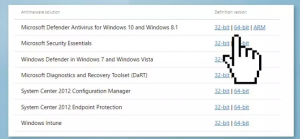
- Öffnen Sie die heruntergeladene Datei,
- Befolgen Sie die Anweisungen auf dem Bildschirm, um den Vorgang abzuschließen.
Lösung 2: Registrierungsschlüsselwerte ändern
- Drücken Sie Win+R, um das Ausführungsfenster zu öffnen,
- Geben Sie Regedit ein und drücken Sie die Eingabetaste.
- Navigieren Sie zu HKEY_LOCAL_MACHINE\\SOFTWARE\\Policies\\Microsoft\\Windows Defender,
- Ändern Sie den Wert sowohl für DisableAntiSpyware als auch für DisableAntiVirus auf 0, indem Sie darauf doppelklicken.
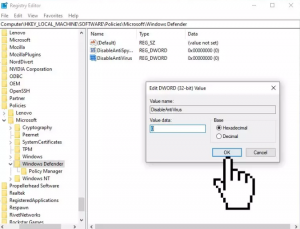
- Wenn Sie die Schlüssel nicht sehen können, klicken Sie mit der rechten Maustaste auf eine leere Stelle, wählen Sie Neu und dann DWORD (32-Bit)-Wert,
- Nennen Sie den Schlüssel DisableAntiSpyware und setzen Sie seinen Wert auf 0,
- Machen Sie dasselbe auch für DisableAntivirus.
Lösung 3: Reparaturaktualisierung durchführen
- Laden Sie die ISO-Datei von der offiziellen Microsoft-Seite herunter,
- Stimmen Sie seiner Lizenz zu,
- Klicken Sie auf Installationsmedium für einen anderen PC erstellen und dann auf Weiter,
- Wählen Sie Ihre Sprache, Edition und Architektur Ihres Windows 10,
- Klicken Sie nun unter Auswählen, welche Medien Sie sehen möchten auf ISO-Datei und wählen Sie Weiter,
- Wählen Sie den Download-Speicherort und klicken Sie auf Speichern,
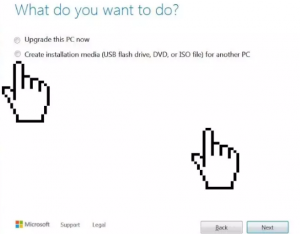
- Wenn die Windows 10-ISO-Datei heruntergeladen wurde, klicken Sie mit der rechten Maustaste auf die Windows 10-ISO-Datei und klicken Sie auf Bereitstellen,
- Setup.exe öffnen,
- Wählen Sie Updates herunterladen und installieren, um wichtigere Updates zu erhalten.
- Stellen Sie sicher, dass alle Ihre persönlichen Dateien und Anwendungen geprüft sind,
- Klicken Sie auf die Schaltfläche Installieren, um den Aktualisierungsvorgang zu starten.
Fazit
Das ist alles! Wir haben alle möglichen Fixes für die nicht verfügbare Windows Defender-Engine für Windows 10 bereitgestellt. Hoffentlich sind diese Methoden hilfreich, um den erforderlichen Fix zu erhalten. Kommentieren Sie unten, falls Sie Fragen, Fragen und Anregungen zum Beitrag haben.